Cómo automatizar y optimizar tu juego en Vikings: Estrategia de guerra en PC con BlueStacks

Cuando se trata de juegos de estrategia de conquista como Vikings: Estrategia de guerra, tu éxito gira principalmente en torno a tu diligencia y perseverancia, ya que solo los jugadores más comprometidos son los que crecen más rápido y tienen más probabilidades de sobrevivir más allá de los primeros días. Sin embargo, esta diligencia requiere mucho tiempo y esfuerzo, que muchos de ustedes pueden no tener. Afortunadamente, si juegas Vikings: Estrategia de guerra en PC con BlueStacks, obtendrás acceso a un montón de herramientas y funciones diferentes con las que puedes simplificar fácilmente, e incluso automatizar, la mayor parte de tu juego en este título.
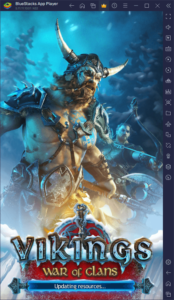
En este artículo, te mostraremos cómo usar nuestras herramientas exclusivas para optimizar tu progresión y hacer crecer tu ciudad a un ritmo acelerado en Vikings: Estrategia de guerra.
Cómo optimizar tus gráficos y velocidad de fotogramas
Una de las mejores partes de jugar Vikings: Estrategia de guerra en PC con BlueStacks es cómo nuestro reproductor de aplicaciones de Android puede brindarte una experiencia significativamente mejor en relación con los gráficos y el rendimiento. Después de todo, incluso si tuvieras un buen teléfono que pudiera ejecutar el juego con la mejor configuración, aún tendrías problemas para jugar en una pantalla pequeña y con problemas de agotamiento de la batería y sobrecalentamiento, por nombrar algunos.
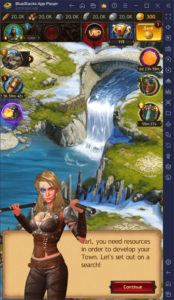
En BlueStacks, nunca tendrás que preocuparte por ninguno de estos problemas, ya que puedes obtener el mejor rendimiento en prácticamente cualquier sistema, independientemente de sus especificaciones, y sin tener que preocuparte por problemas de batería o cualquier otro problema inherente a la plataforma móvil. Sin embargo, para obtener la mejor experiencia, es posible que debas realizar algunos ajustes tanto en tu emulador como en el juego.
Aquí hay un desglose rápido de cómo proceder:
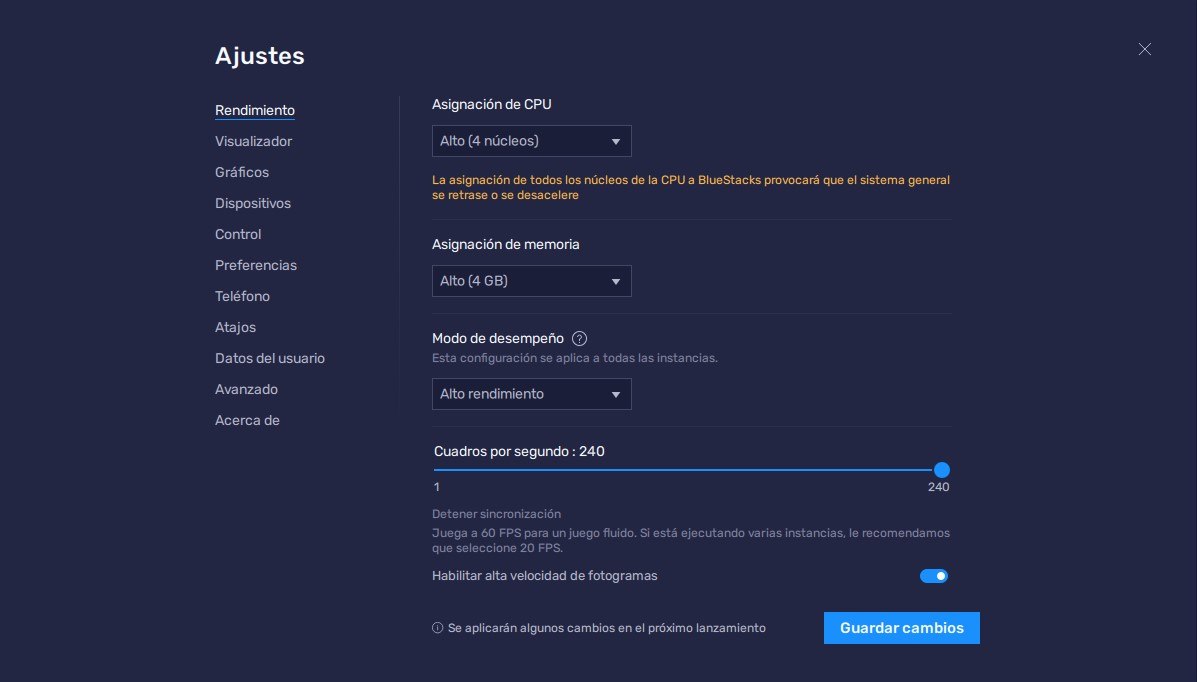
- En la configuración de BlueStacks, ve a la pestaña “Rendimiento”.
- Verifica que tu emulador esté usando al menos 4 GB de RAM, 4 núcleos de CPU y que el modo de rendimiento esté configurado en “Alto rendimiento”.
- Establece el control deslizante de FPS debajo de al menos 60 FPS y termina haciendo clic en “Guardar cambios” en la parte inferior derecha.
- Inicia el juego y dirígete a la configuración del juego.
- Habilita todas las opciones gráficas en el juego para obtener las mejores imágenes.
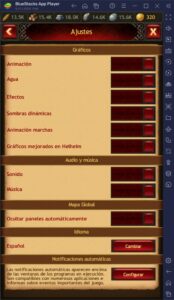
Con estos ajustes rápidos, puedes asegurarte de obtener los mejores gráficos y también garantizar que obtendrás la mejor estabilidad, especialmente si estás jugando en un sistema de gama baja.
Haz crecer varias ciudades a la vez para multiplicar tu poder
Incluso si eres el jugador más comprometido y no escatimas esfuerzos para hacer progresar tu ciudad lo más rápido posible, aún estás limitado al poder que puedes desarrollar en tu único bastión. En este sentido, incluso si eres el jugador más fuerte en tu área, aún puedes ser destruido por un pequeño grupo de jugadores coordinados. Afortunadamente, con el administrador de instancias de BlueStacks, puedes multiplicar tu poder de manera efectiva al hacer crecer varias ciudades al mismo tiempo, lo que te permite convertirte en un ejército de una sola persona.
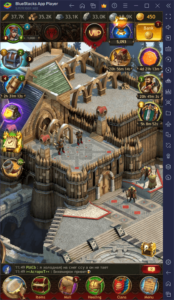
El Administrador de instancias es una función que te permite crear tantas instancias de BlueStacks como desees, para jugar diferentes juegos al mismo tiempo o para acceder al mismo juego en varias cuentas diferentes simultáneamente. Para acceder a esta herramienta, simplemente necesita presionar Ctrl + Shift + 8, lo que abrirá el panel de instancias donde puedes ver tus instancias actuales; ejecutarlos o cerrarlos, o incluso borrarlos o editarlos. Además, haciendo clic en el botón “+ Instancia” en la parte inferior izquierda y siguiendo las instrucciones en pantalla, puedes crear tantas instancias como necesites.
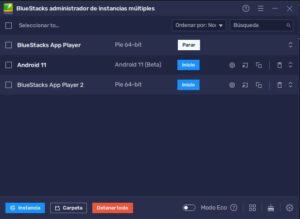
Una vez que todas tus instancias estén listas y funcionando, todo lo que queda es descargar e instalar Vikings: Estrategia de guerra en cada una, y luego comenzar a jugar en todas tus diferentes cuentas. Y una vez que hayas avanzado lo suficiente en tu progresión, puedes incluso crear un gremio y agregarle todas tus diferentes cuentas para coordinar mejor tus esfuerzos y disfrutar de todos los beneficios de estar en uno de estos grupos, pero sin tener que depender de otros jugadores.
Automatiza tareas repetitivas con macros efectivas
Ya hemos establecido que progresar en estos juegos puede requerir mucho tiempo y esfuerzo, especialmente al principio cuando las actualizaciones y otras tareas toman muy poco tiempo y se pueden completar en segundos o minutos. Esta carga de trabajo puede ser un poco tediosa y repetitiva, aunque puedes automatizar fácilmente la mayor parte con nuestra Grabadora de macros, mediante la creación de macros intuitivas y útiles.
Con la Grabadora de macros, puedes grabarte realizando tareas repetitivas como mejorar edificios, entrenar tropas, reunir recursos del mapa mundial o luchar contra NPC neutrales en el mapa, entre otras funciones. Además, con las macros resultantes, puedes automatizar estas actividades con solo presionar un botón, ya que BlueStacks puede manejar fácilmente la mayor parte del trabajo pesado en su lugar.
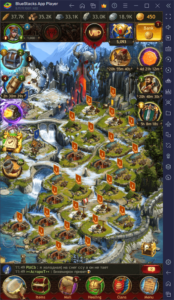
Para acceder a la grabadora, simplemente puedes presionar Ctrl + Shift + 7 mientras estás en el juego, lo que abrirá el panel de la grabadora donde puedes ver tus macros actuales o incluso editar su comportamiento. En este panel, puede hacer clic en “Grabar nueva macro”, luego realizar la acción que deseas automatizar y luego hacer clic en el botón de detener cuando hayas terminado, para crear todo tipo de macros para este juego. Una vez que hayas terminado, puedes asignar una combinación de teclas a la macro resultante y luego presionar el atajo correspondiente para ejecutarlo y automatizar la actividad deseada con solo presionar un botón.
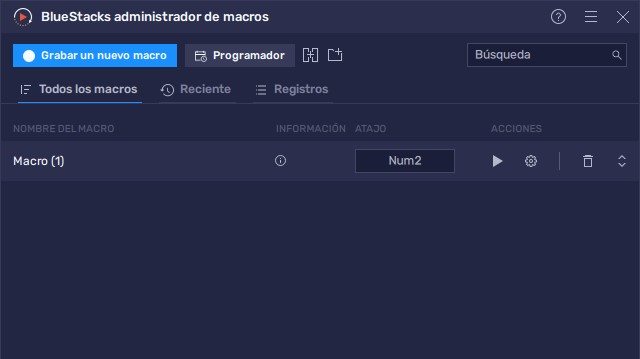
En BlueStacks puedes encontrar las herramientas más útiles e intuitivas que te permitirán optimizar tu experiencia de juego en Vikings: Estrategia de guerra para PC. Como tal, nuestro reproductor de aplicaciones de Android te permite jugar de manera más inteligente y más sencilla, lo que te permite progresar a un ritmo constante y al mismo tiempo minimizar el tedio y la rutina.















